Convertiți, editați și comprimați videoclipuri/audio în peste 1000 de formate la calitate înaltă.
Cum să redați fișiere WMV pe iPhone cu ușurință, la calitate înaltă
„Poți să redai WMV pe iPhone?”, Ei bine, WMV este un format dezvoltat de Microsoft care poate fi redat doar pe computere cu Windows, nu pe dispozitive Apple precum iPhone. Dar, în ciuda acestui fapt, există încă modalități de a face WMV redabil sau compatibil pentru a fi redat pe iPhone, și asta prin aceste 4 soluții pe care le-am prezentat aici! Continuați să citiți această postare până la sfârșit pentru a vedea cum aceste soluții oferă modalități simple de a reda fișiere WMV pe iPhone.
Lista Ghidului
Partea 1: Cel mai bun mod de a reda WMV pe iPhone prin conversia în MOV Partea 2: 3 jucători ușor de utilizat pentru a reda cu ușurință WMV pe iPhone Partea 3: Întrebări frecvente despre cum să redați WMV pe iPhonePartea 1: Cel mai bun mod de a reda WMV pe iPhone prin conversia în MOV
După cum am menționat mai sus, există 4 moduri de a reda WMV pe iPhone, una dintre ele este de a converti WMV în format MOV, ceea ce va rezolva că WMV nu este redat complet pe iPhone. Formatul video implicit pentru dispozitivele Apple este MOV, astfel conversia formatului WMV în MOV este cea mai bună modalitate de a evita problemele de incompatibilitate și de a păstra calitatea înaltă. Pentru a reda videoclipuri WMV pe iPhone prin acest mod, 4Easysoft Total Video Converter este necesar. Acest instrument acceptă conversia WMV în peste 600 de formate, inclusiv MOV, formate fără pierderi și presetări ale dispozitivului. În plus, convertește WMV cu un proces de conversie de 60 de ori mai rapid cu calitatea originală. Cu aceste capabilități, vă puteți bucura de vizionarea fișierelor WMV pe iPhone fără a lua în considerare limitările de incompatibilitate.

Modificați calitatea, rezoluția, rata de cadre, rata de biți și multe altele pentru a reda WMV pe iPhone cu o calitate admirabilă.
Integrat cu tehnologia Blu-Hyper pentru a converti WMV în MOV la un proces de conversie cu viteză ultrarapidă.
Oferă funcții de îmbunătățire și editare video pe care le poți folosi pentru a aduce modificări frumoase videoclipului tău WMV.
Infuzat cu GPU Acceleration, conceput pentru a manipula și modifica memoria pentru a accelera procesarea conversiei mai ușor.
100% Securizat
100% Securizat
Cum să îl utilizați pentru a converti WMV în MOV și pentru a reda WMV pe iPhone:
Pasul 1Descărcați și instalați 4Easysoft Total Video Converter instrument pe computerul dvs. Windows sau Mac. După aceea, lansați instrumentul și faceți clic pe Adăuga pentru a importa fișierul WMV pe care doriți să îl convertiți în MOV. Selectați fișierul din folderul de fișiere și bifați Deschis buton.

Pasul 2Apoi, faceți clic pe Convertiți totul în butonul drop-down pentru a accesa grupul de formate și presetări ale dispozitivului oferite de instrument. Apoi, selectați MOV format din opțiunile de sub Video fila. De asemenea, puteți converti WMV în MP4 format.

Pasul 3După aceea, bifați Profil personalizat butonul cu Angrenaj pictograma. Puteți modifica codificatorul de ieșire, rata de cadre, rezoluția, rata de biți și multe altele pe Editează profilul fereastră. În acest fel, puteți menține calitatea înaltă a fișierului WMV în timpul procesului de conversie. Dacă sunteți mulțumit de setări, bifați Creaza nou buton.

Pasul 4Odată mulțumit de setările dvs., faceți clic pe Convertiți tot butonul pentru a iniția procesul de conversie a WMV în MOV. Asta este! Prin conversia WMV în MOV, puteți reda WMV pe iPhone rapid și eficient.

Partea 2: 3 jucători ușor de utilizat pentru a reda cu ușurință WMV pe iPhone
Acum că ați descoperit cel mai bun mod de a reda WMV pe iPhone, transformându-l într-un format de fișier MOV. O altă modalitate excelentă de a reda WMV pe iPhone este utilizarea unei aplicații sau instrumente terțe care acceptă redarea WMV. Iată cele trei playere WMV pe care le puteți folosi pe iPhone.
1. Primul pe lista noastră este VLC Media Player. Acest player media open-source și gratuit acceptă diverse platforme Windows, Mac și Linux și Android și iPhone. VLC acceptă diverse formate video și le redă direct fără conversie. De asemenea, acceptă subtitrări avansate și controlul vitezei de redare, pe care le puteți utiliza convenabil pentru a reda WMV pe iPhone.
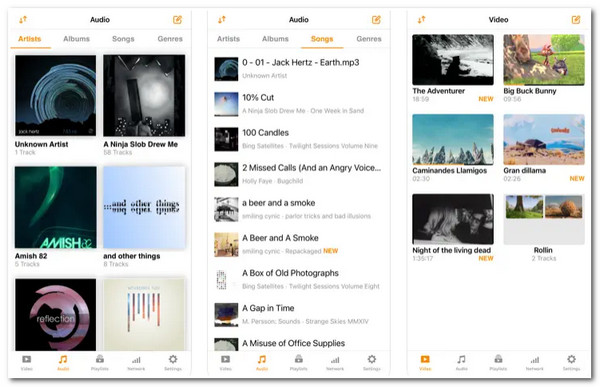
Caracteristicile VLC Media Player
- Suportă sincronizarea fișierelor cu diverse servicii de stocare în cloud, cum ar fi Dropbox, OneDrive, GDrive, iCloud și multe altele.
- Vă permite să descărcați fișiere din Cloud Storages prin partajarea Wi-Fi și, de asemenea, în streaming de pe diverse platforme.
- Capabil să accepte subtitrări avansate, cum ar fi compatibilitatea SSA.
- Oferiți filtre video, modificarea vitezei de redare și capacitate de căutare fină.
- Pro
- Veniți cu o interfață ușor de utilizat.
- Funcții ușor de utilizat pentru a reda fișiere WMV.
- Utilizatorii pot personaliza interfața, videoclipul, afișarea subtitrarilor, audio și difuzarea în funcție de preferințele lor.
- Permite utilizatorilor să-și aranjeze fișierele muzicale și video.
- Contra
- Adesea, nu reușesc să detecteze fișierele din stocarea externă.
2. Un alt instrument pe care îl puteți folosi pentru a reda WMV pe iPhone este Waltr Pro. Spre deosebire de VLC, pe care îl puteți utiliza direct pe iPhone, acest instrument ar trebui să fie mai întâi descărcabil pe platformele Windows sau Mac înainte de a-l putea folosi. Acest instrument va acționa ca o punte pentru a transfera videoclipul în format WMV pe iPhone. Trebuie doar să-ți conectezi iPhone-ul la computerul unde îl instalezi și să aduci videoclipul pe platforma Waltr Pro și gata! Acest lucru este posibil prin capacitatea lui Waltr Pro de a converti fișiere și de a le preda pe iPhone. Este una dintre soluțiile grozave pentru problemele de incompatibilitate fișier-la-iPhone.
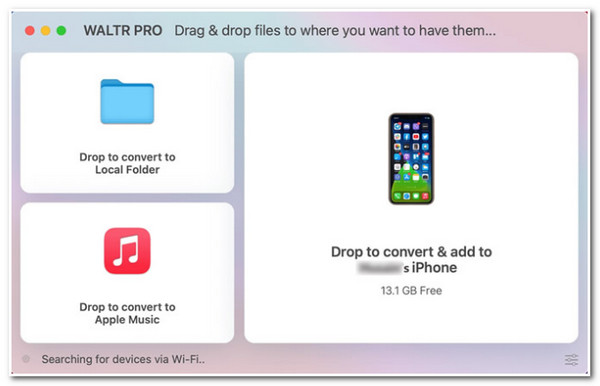
Caracteristicile Waltr Pro
- Infuzat cu capacitatea de a transfera fișiere în afară de fișierele media, cum ar fi documente, imagini, benzi desenate etc.
- Capabil să transfere fișiere către alte aplicații terțe, cum ar fi VLC sau alte playere muzicale sau video.
- Suportă conversia WMV în format compatibil iPhone cu rezultate de înaltă calitate.
- Permiteți utilizatorilor să adauge diferite fișiere la Apple Music.
- Pro
- Instrument ușor de utilizat pentru a transfera date.
- Veniți cu o interfață curată și bine compusă.
- Suporta transferul tuturor tipurilor de iPhone-uri prin fișierul WMV convertit.
- Contra
- Veniți cu o perioadă de probă care durează doar puțin timp.
- Adesea, este nevoie de mult timp pentru a vă conecta prin Wi-Fi.
3. Nu în ultimul rând, această gamă de jucători ușor de utilizat este iVideo Player HD. Această aplicație poate reda WMV pe iPhone, precum și în alte formate de fișiere. În plus, permite utilizatorilor să importe fișiere WMV din diferite stocări în cloud și din camera foto încorporată în iPhone. În plus, această aplicație permite utilizatorilor să își gestioneze videoclipurile cu ușurință și să le organizeze automat într-o manieră clasificată. În plus, dacă doriți să le partajați prietenilor, această aplicație este integrată cu diverse platforme de social media pentru a partaja fișiere WMV precum Facebook, WhatsApp și Twitter, sau le puteți încărca prin YouTube.
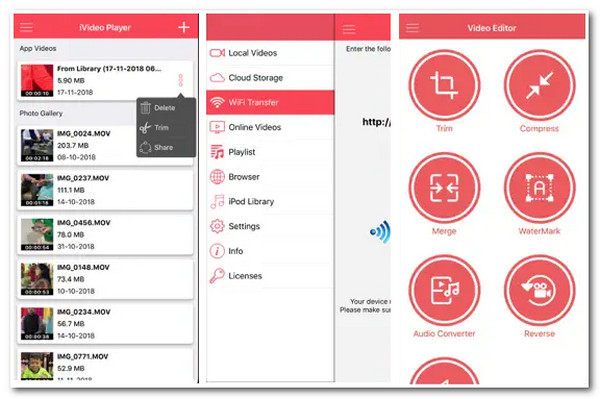
Caracteristici
- Suportă redarea a peste 10 formate video, inclusiv fișiere WMV.
- Capabil să comprima fișiere WMV mari la dimensiuni mici.
- Vă permite să redați videoclipuri WMV online direct folosind aplicația.
- Oferiți o funcție avansată de tăiere a videoclipurilor pentru a tăia anumite părți ale videoclipurilor dvs.
- Pro
- Instrument ușor de utilizat și interfață ușor de utilizat.
- Comenzi de redare ușor de utilizat.
- Aveți un număr mare de capabilități și caracteristici.
- Contra
- Legat cu diverse probleme în afișarea videoclipurilor.
- Veniți cu o problemă în ceea ce privește conținutul video și audio nesincronizat.
- Există cazuri în care aplicația se blochează la deschiderea acesteia.
Partea 3: Întrebări frecvente despre cum să redați WMV pe iPhone
-
iPhone acceptă redarea formatului MP4?
Da, iPhone-urile acceptă formatul MP4. Cu toate acestea, spre deosebire de WMV, MP4 are o dimensiune mare a fișierului. În plus, MP4 și WMV au aceeași calitate. Deci, dacă intenționați să convertiți WMV în MP4, colectarea multor dintre ele va ocupa mult spațiu în spațiul de stocare.
-
MOV vine cu aceeași calitate ca și WMV?
Da, ambele vin cu o calitate admirabilă. Cu toate acestea, ele diferă în ceea ce privește dimensiunile fișierelor. WMV vine cu o calitate înaltă și este comprimat pentru a reduce dimensiunea fișierului. Pe de altă parte, MOV oferă și calitate înaltă, dar mai mare.
-
Ce parametru ar trebui să modific pentru a îmbunătăți calitatea videoclipului?
Când doriți să redați WMV pe iPhone la calitate înaltă, parametrul pe care ar trebui să-l modificați este rezoluția. Rezoluția este unul dintre principalii factori sau aspecte de luat în considerare atunci când îmbunătățiți calitatea videoclipului. Cu cât rezoluția este mai mare, cu atât conține mai mulți pixeli. În acest caz, afișează informații vizuale clare și modelate, ceea ce o face considerată de înaltă calitate.
Concluzie
Acum că ați descoperit acele 4 moduri simple de a reda WMV pe iPhone, vă puteți bucura de vizionarea tuturor videoclipurilor și filmelor în format WMV fără a lua în considerare incompatibilitatea. Dacă doriți să rezolvați complet problema de compatibilitate, atunci 4Easysoft Total Video Converter instrumentul este cea mai bună alegere! Acest instrument poate converti rapid fișierele WMV în format MOV de înaltă calitate pentru o experiență mai bună de vizionare și editare. În plus, acceptă conversia lot; puteți converti mai multe fișiere WMV simultan și puteți reda bine videoclipurile WMV pe iPhone.
100% Securizat
100% Securizat



